簡単かつ迅速な黒背景の写真編集方法
黒い背景での写真撮影には多くの利点があります。 黒い背景は視聴者の注意を被写体に引きつけますが、背景が混雑していると視聴者の注意が散漫になります。 さらに、黒い背景は写真に美しさを加え、神秘、ファンタジー、または反射の感覚を加えることができます。 黒い背景の写真は便利なので、人々はその作り方を知る必要があります。
このページでは、簡単かつ迅速に黒写真を編集する方法をいくつか紹介します。そのうち 3 つは無料のオンライン方法で、XNUMX つはプロのプログラムです。 始めましょう。
オンラインで写真に黒の背景を追加する
シンプルな黒の背景画像が必要な場合は、背景を黒にするオンライン ツールを使用することをお勧めします。このツールは無料でインストールも必要ありません。 以下に、おすすめの無料の黒背景写真編集ソフトを 3 つ紹介します。 知り合いの人を試してみることもできます。 次へ移りましょう。
AnyEraser – 高速処理と正確な結果
任意の消しゴム、正確な背景除去ツール (背景チェンジャーでもあります) を使用すると、写真に黒い背景を追加する時間を大幅に節約できます。 画像をアップロードすると、数秒で背景が黒に変わります。 AnyEraser は、その速さに加えて正確性も誇ります。 スマートな人工知能を活用したそのアルゴリズムは、きれいで滑らかなエッジを持つ完璧な出力を生成するため、黒い背景に対して被写体が奇妙に見えることはありません。 以下は、AnyEraser を使用して画像の背景を黒くする方法の手順です。
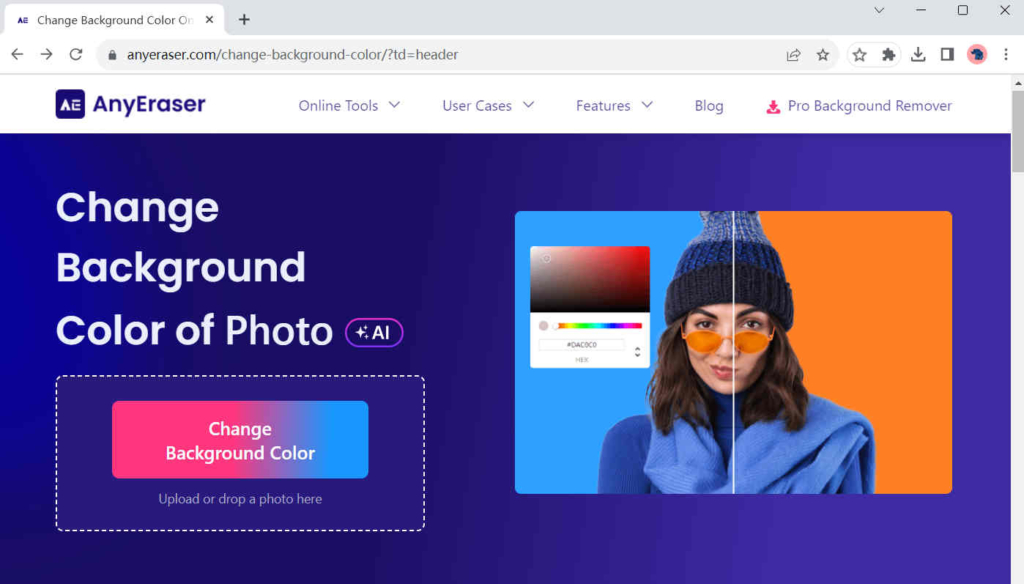
- 1ステップ。 AnyEraser のページにアクセスし、 をクリックします。 背景色の変更。 次に、「画像のアップロード」をクリックして、コンピューター上のファイルを選択します。 あるいは、このページにファイルをドラッグ アンド ドロップすることもできます。

- 2ステップ。 画像の背景はすぐに削除されます。 次に、右側の黒色をクリックします。 最後にヒット ダウンロード をクリックして、黒い背景画像をデバイスに保存します。
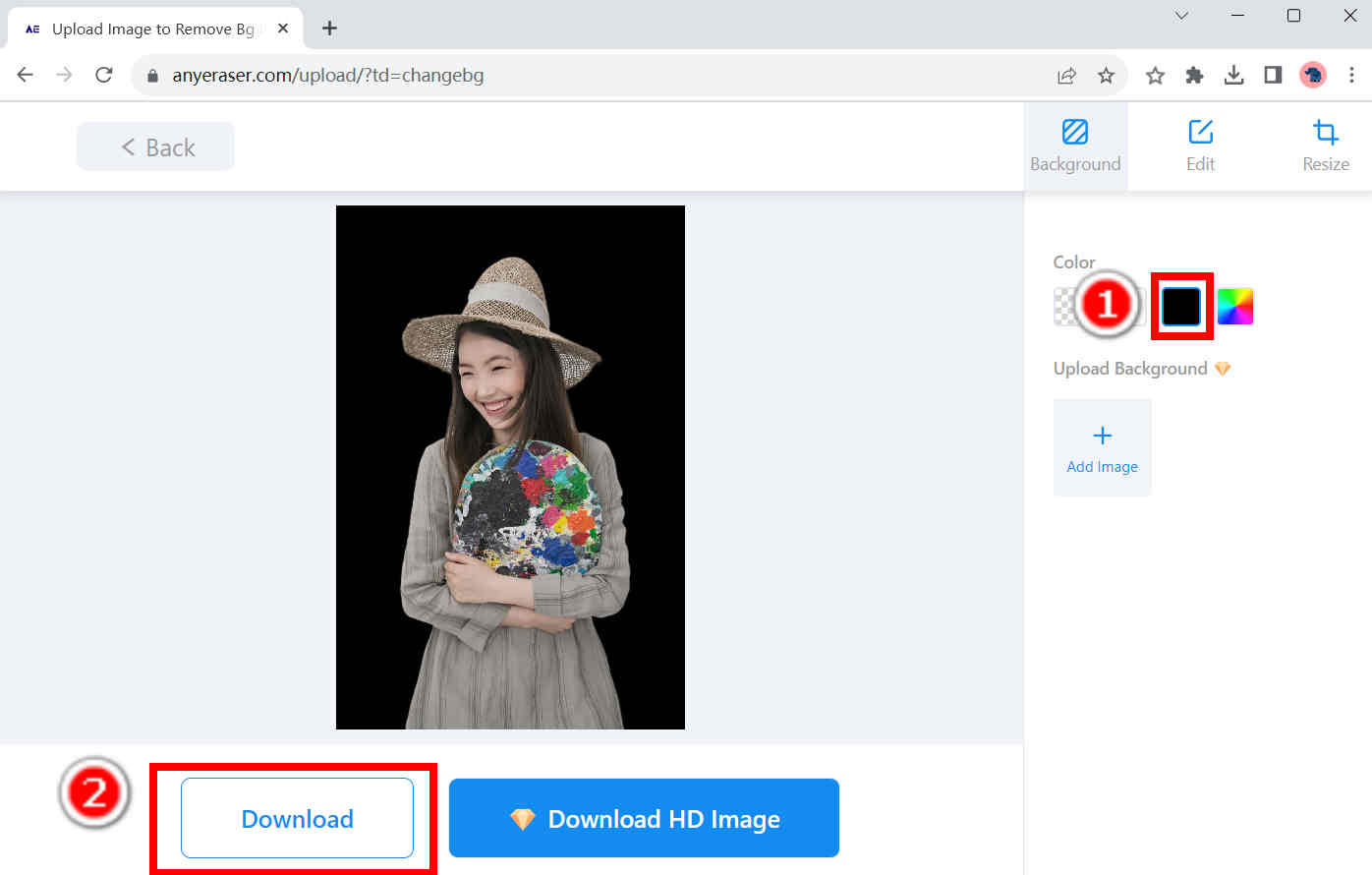
Remove.bg – あらゆる種類の写真を簡単に編集
Remove.bg は、その一貫した優れたパフォーマンスにより多くのユーザーから信頼されているよく知られた背景除去ツールです。 画像の背景がどれほど複雑であっても、被写体とそれを完全に区別し、背景を素早く黒くすることができます。 背景色を黒に変更する代わりに、remove.bg を使用すると、独自の黒い背景の画像を写真の新しい背景として使用することもできます。 この素晴らしいツールを試してみませんか? オンラインで写真に黒の背景を追加するには、以下の手順に従ってください。
- 1ステップ。 Remove.bg に移動し、クリックします 画像をアップロードをクリックして、コンピュータ上のファイルを選択します。
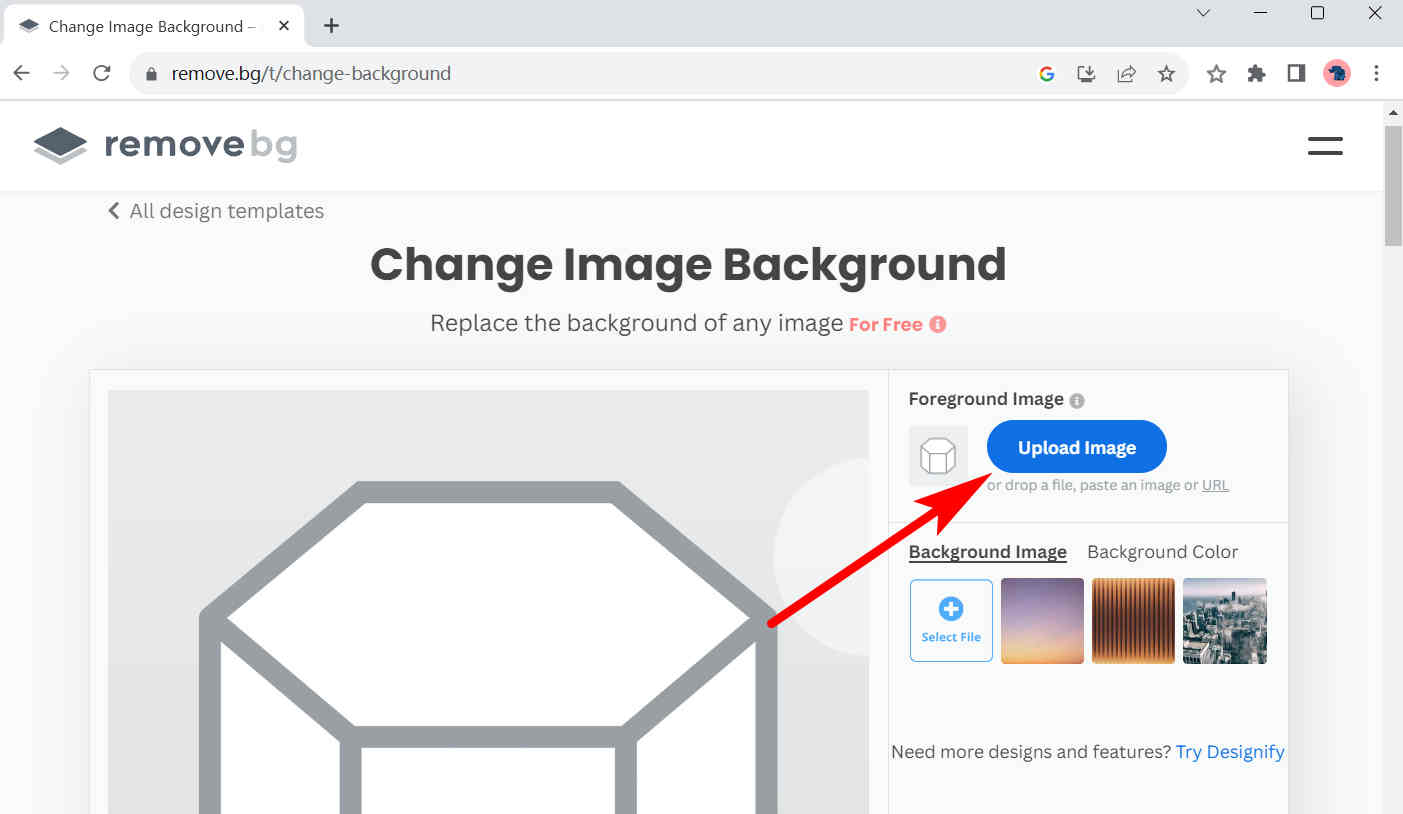
- 2ステップ。 ソフトウェアの制限をクリック 背景色, 次に、パレット アイコンを押すと、ポップアップ ウィンドウが表示されます。 そのウィンドウで、黒の色を選択して背景を黒にします。 最後に、「ダウンロード」をクリックして、黒の背景で画像を保存します。

- 3ステップ。 画像の背景を完全に黒にしたくない場合は、新しい背景として黒の写真を選択できます。 打つ 背景画像 à ファイルを選ぶ を押して、コンピュータ上の黒い背景画像を選択し、次を押します。 ダウンロード 出力を保存します。
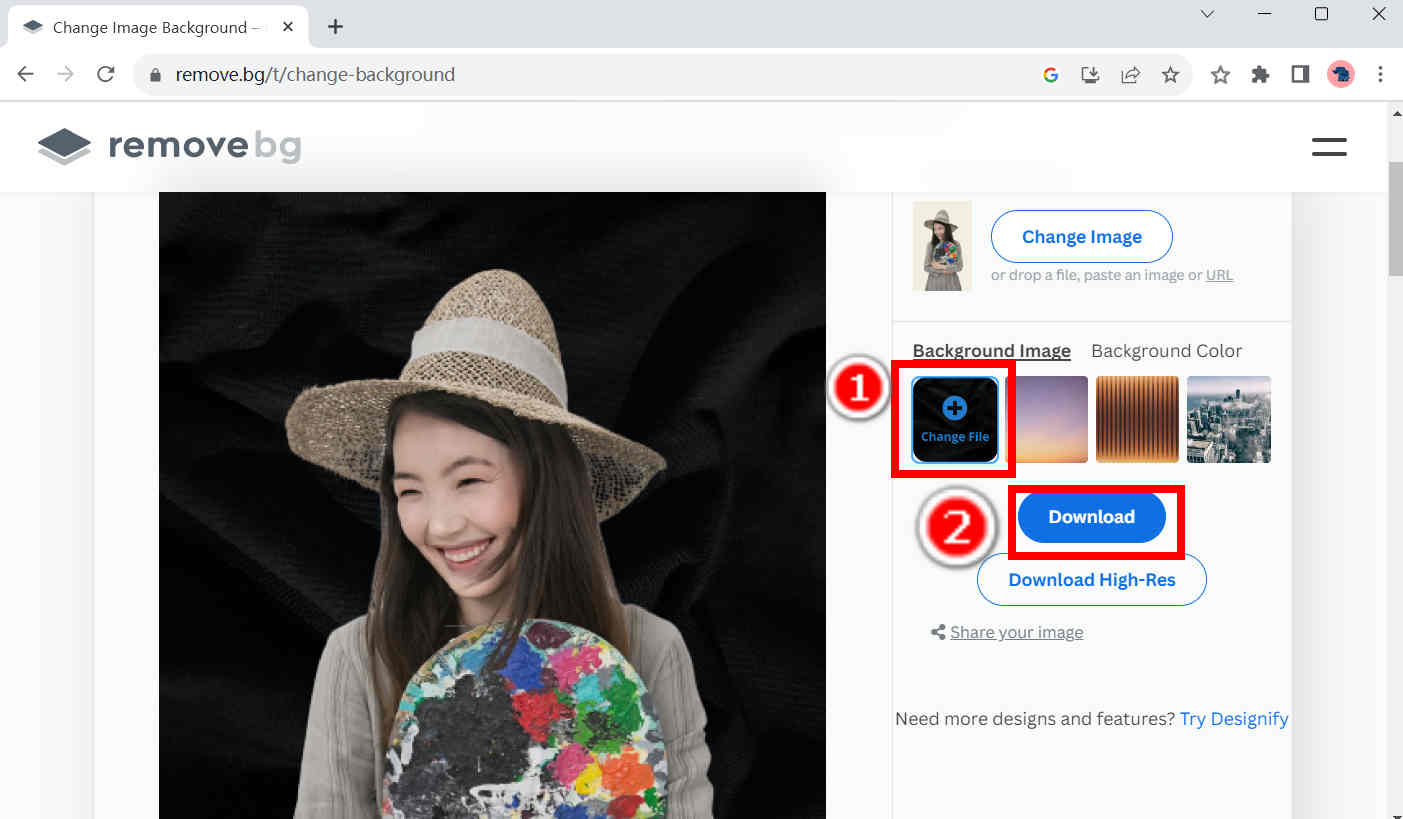
Pixlr – 黒い背景を持つ画像のグループを一度に作成する
一度に多くの写真に黒い背景を頻繁に追加する必要がある場合は、次の方法を使用することをお勧めします。 Pixlr、複数の黒い背景の編集タスクを同時に実行できます。 アップロードする写真の数に関係なく、ワンクリックするだけで背景を黒にできます。 手順は次のとおりです。
- 1ステップ。 Pixlr の背景削除ツールにアクセスし、 をクリックします。 写真を選択してください。 Pixlr には好きなだけ写真をアップロードできます。
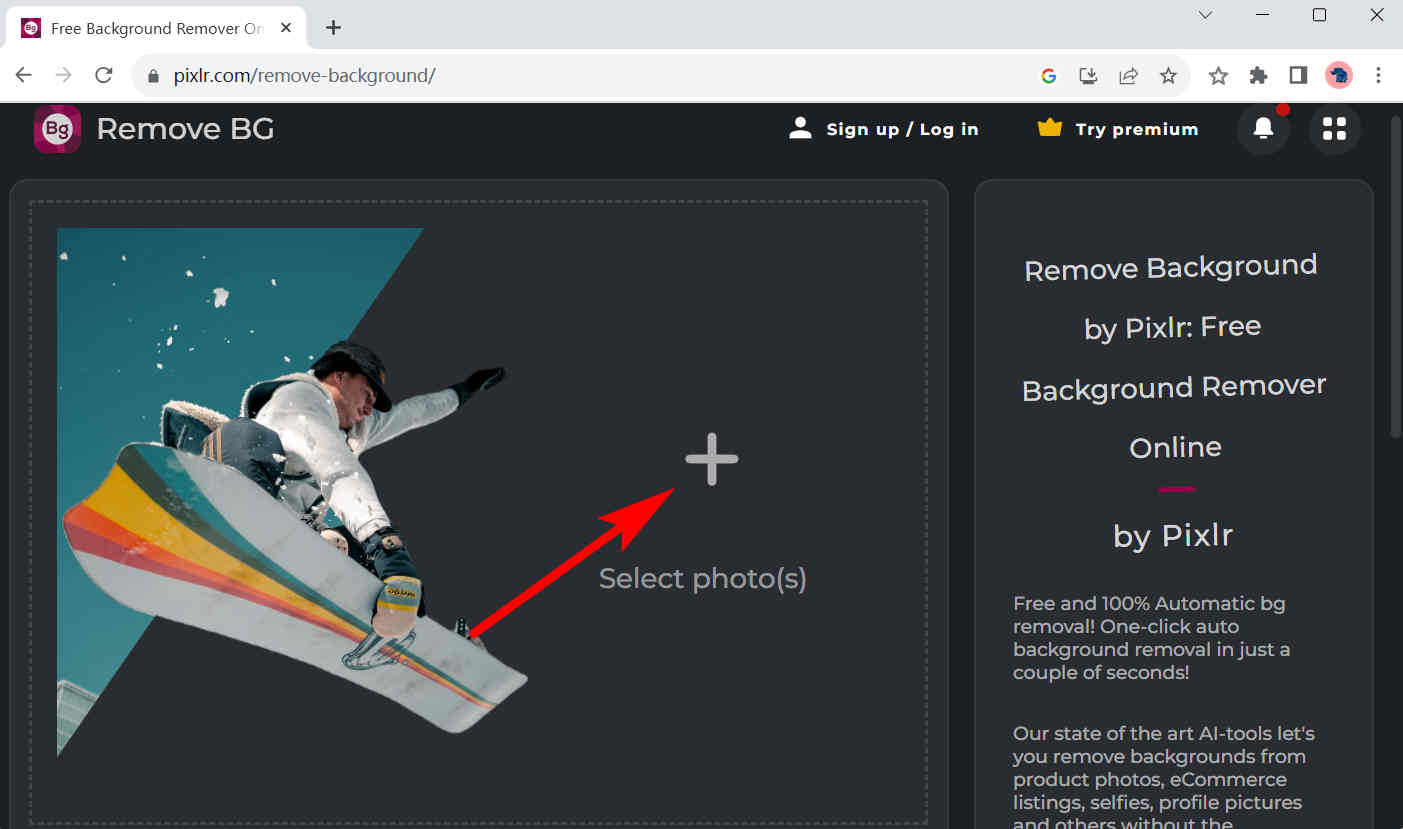
- 2ステップ。 黒い丸をクリックすると、すべての画像の背景が黒くなります。 黒い背景画像の上にカーソルを移動すると、 Save ボタンが表示されます。 このようにして各ファイルをそれぞれ保存することができます。 または、次のボタンを押して、背景が黒のすべての画像を ZIP ファイルに保存することもできます。 すべてのZIPを保存.
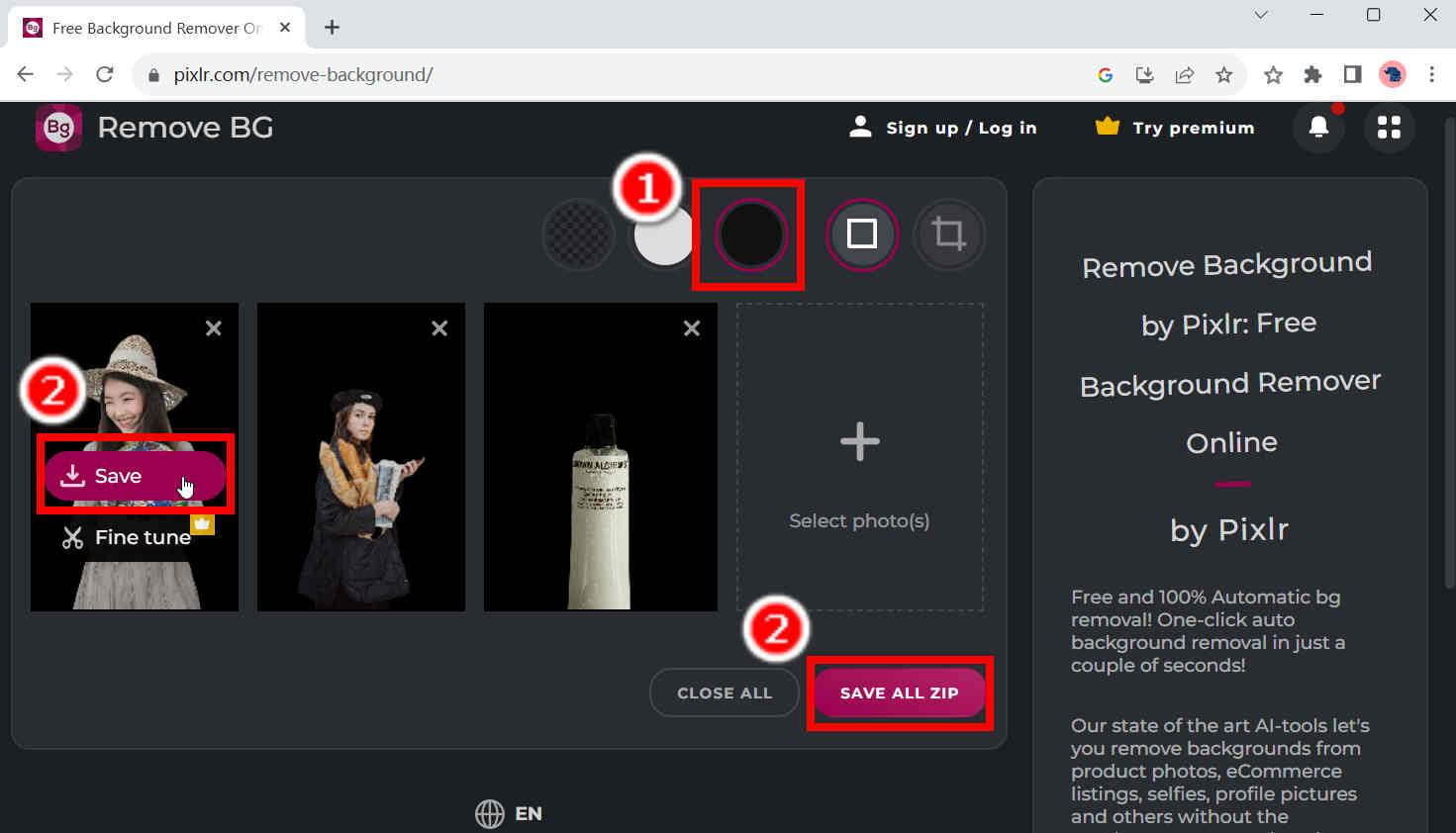
便利なデスクトップ プログラムを使用して背景を黒くする
ほぼすべての種類のニーズを XNUMX つのツールで満たしたい場合は、 任意の消去プロフェッショナルなデスクトップ プログラムが役に立ちます。 強力でプロフェッショナルな写真背景エディターとして、JPG、JPEG、PNG、TIFF、BMP、WebP 形式の写真を処理できます。 AI ベースのアルゴリズムを活用し、画像の背景と前景を瞬く間に素早く識別し、背景を即座に黒くします。 その出力はロスレスで完璧です。 さらに、画像の被写体の位置を変更して、その美的特徴を変更することもできます。
安全なダウンロード
次の手順は、画像の背景を簡単に黒くする方法を示しています。 任意の消去.
- 1ステップ。 起動する 任意の消去 をクリックします。入力したコードが正しければ、MFAの設定は正常に完了します 画像の背景を削除する.
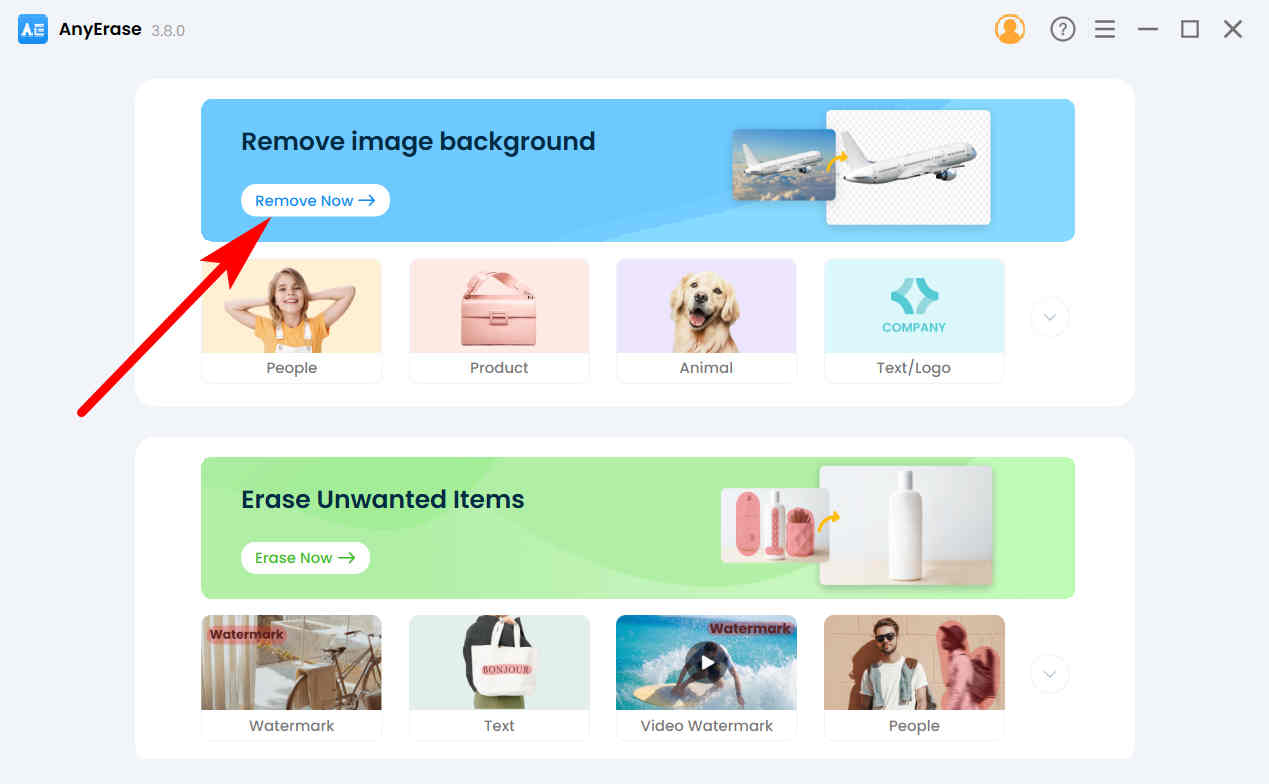
- 2ステップ。 ヒット +ファイルを追加 をクリックして、コンピュータ上の画像を選択します。
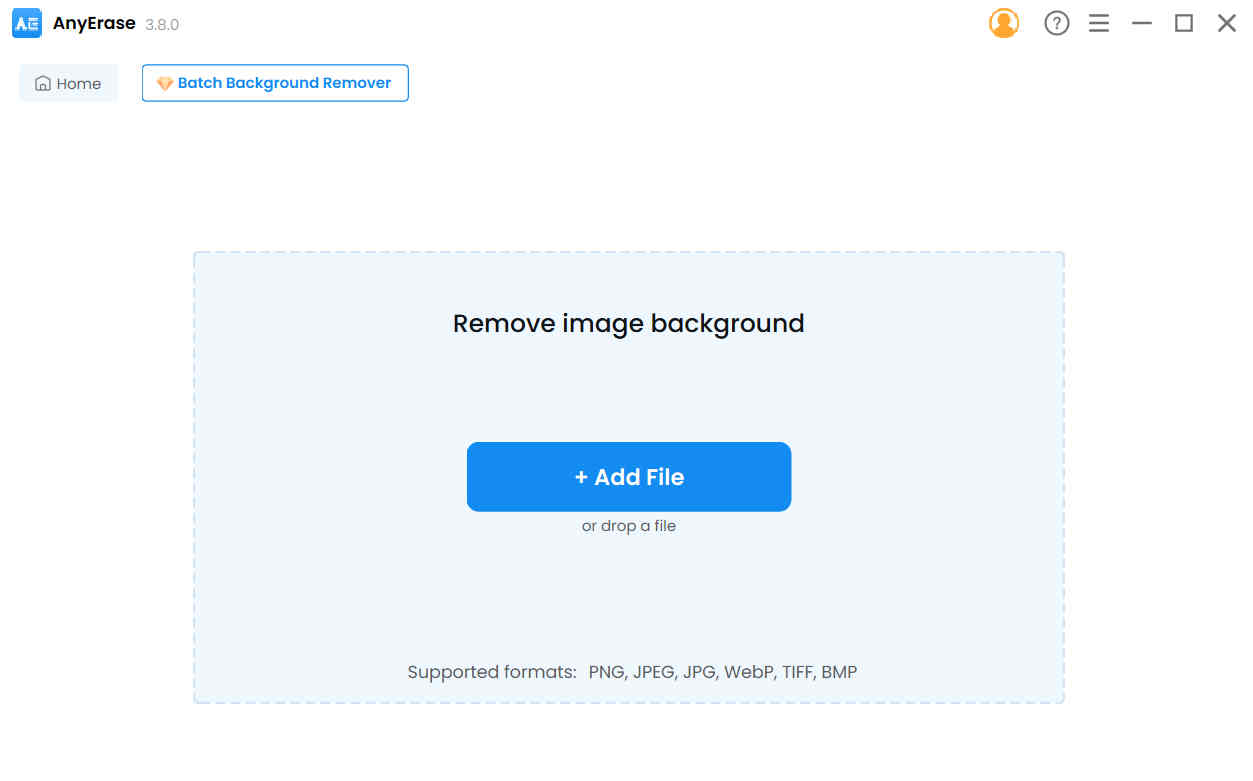
- 3ステップ。 画像の背景が削除されます。 次に、黒色を選択すると、AnyErase は写真に黒色の背景を追加します。 「エクスポート」をクリックして、黒い背景画像を保存します。
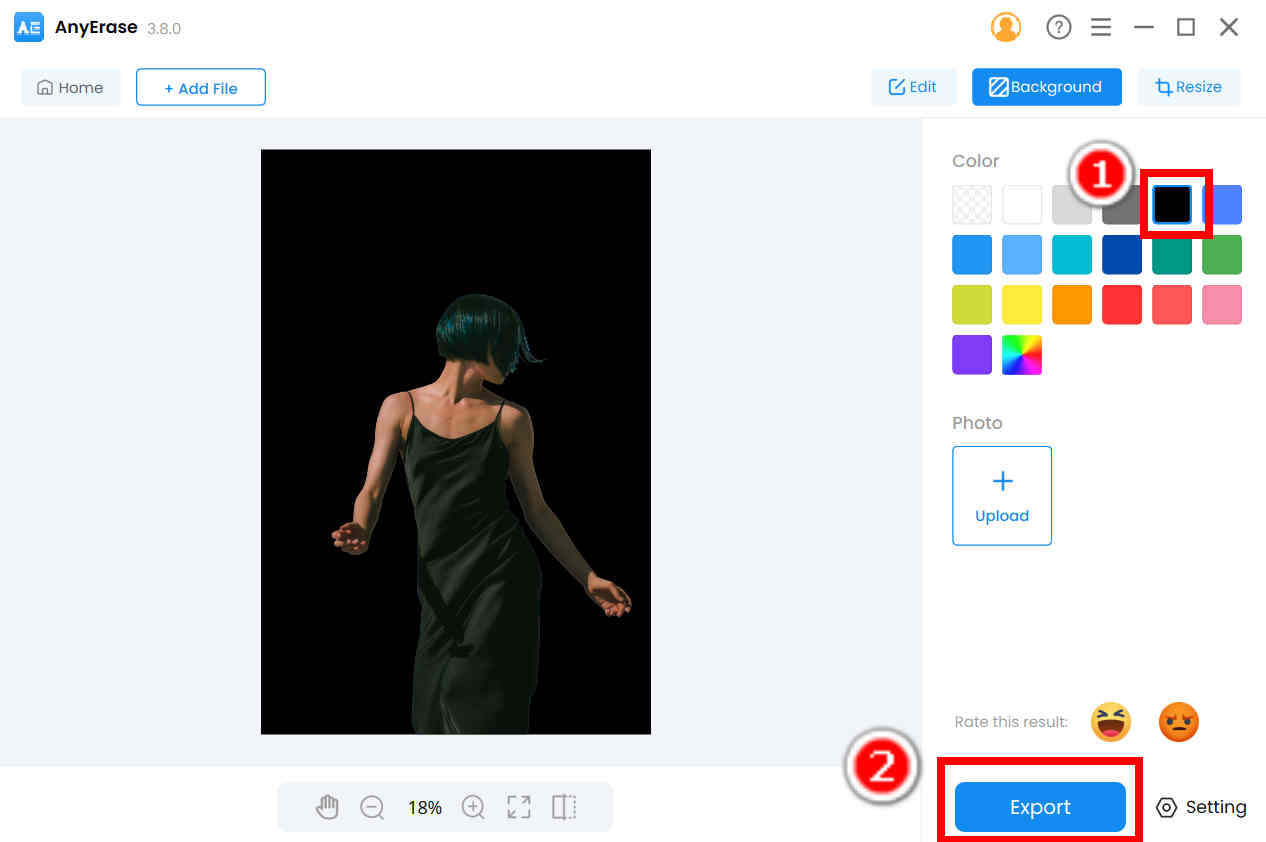
- 4ステップ。 新しい背景として黒い背景の画像を選択することもできます。 打つ アップロード 以下 写真 好きな黒の背景を選択し、 をクリックします。 輸出 結果を保存します。
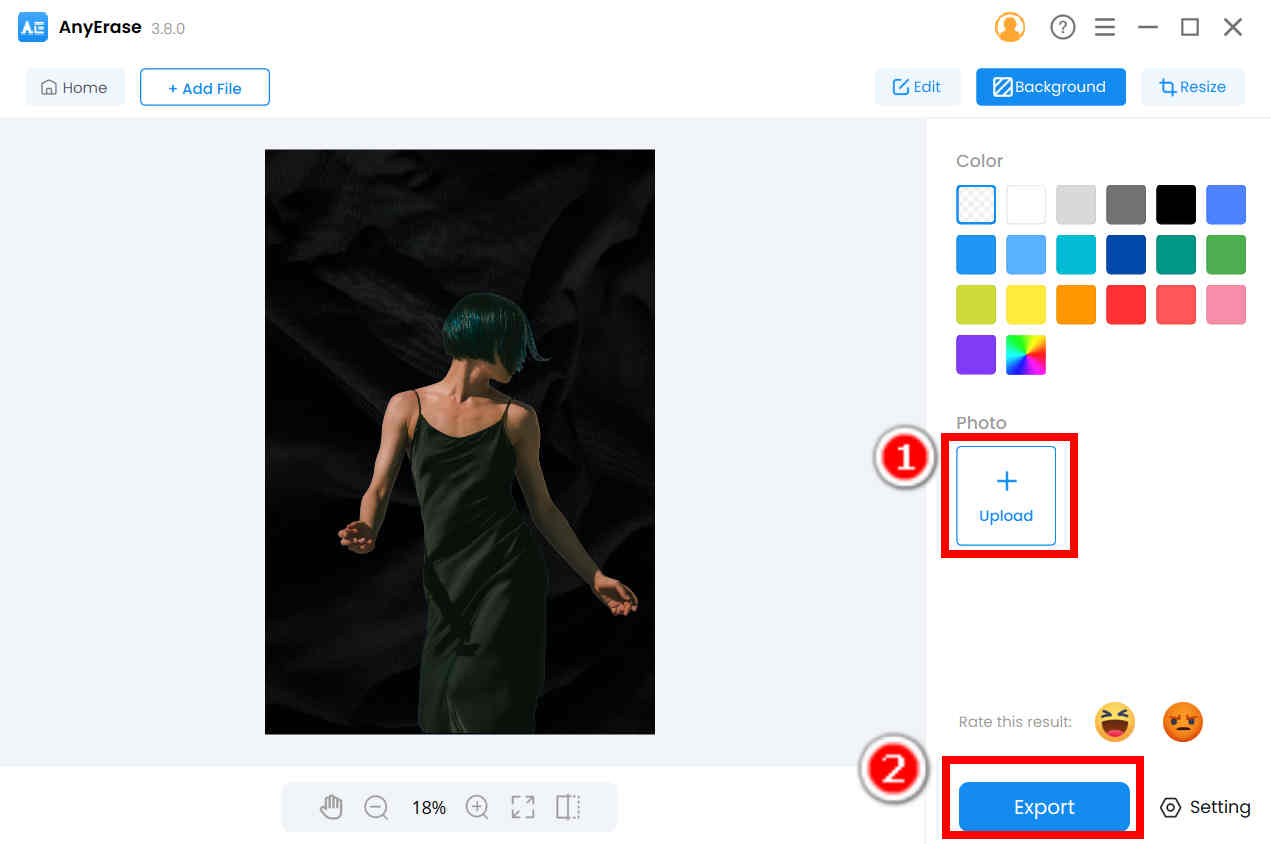
みんなが読んでいる
画像の被写体の位置を変更できます 任意の消去。 被写体をクリックしたままにするだけで、好きな位置にドラッグできます。
まとめ
最近では黒い背景の写真が必要になることが多いかもしれません。 それらは優れた広告画像や美的な肖像画になる可能性があります。 黒の背景画像を作成するのが難しい場合に備えて、いくつかの便利な黒背景の写真編集方法を紹介するためにこのページを作成しました。 単純なタスクの場合は 3 つのオンライン ツールを使用できますが、より専門的なタスクではデスクトップ プログラムの AnyErase の方が優れています。
安全なダウンロード
よくあるご質問
1.白い背景を黒に変更するにはどうすればよいですか?
数秒で正確な出力を取得したい場合は、 任意の消しゴム 良い選択です。 そのページに移動し、ヒットします 画像をアップロード 画像をインポートすると、白い背景がすぐに削除されます。 次に、黒の背景色を選択し、 をクリックします。 ダウンロード 出力を保存します。
2. 黒い背景を削除できますか?
もちろん、できます。 AnyEraser、remove.bg、Pixlr など、オンラインの多くの背景リムーバーは、黒い背景を高速かつ正確に削除できます。 画像をアップロードするだけで、すべての作業が自動的に行われます。


